
Edmund Richardson
61
3985
333
Ako ste ljubitelj tvrdog Androida, vjerojatno ste svjesni da vaš omiljeni mobilni operativni sustav dolazi iz Linuxa. U prošlosti smo već govorili o tome kako se Android temelji na komponentama otvorenog koda Je li Android stvarno otvoren izvor? I ima li to uopće veze? Je li Android stvarno otvoren izvor? I ima li to uopće veze? Ovdje ćemo istražiti je li Android stvarno open source ili ne. Uostalom, temelji se na Linuxu! , a da je Linux kernel jedan od takvih. Razlog je toga zašto bi se, ako su tako blizu, pokretanje Androidovih aplikacija na Linuxu razmjerno lako.
Kao što se ispostavilo, to je točno. Normalno pokretanje aplikacija za jedan operativni sustav na drugom je teško. No, na Linuxu je na raspolaganju nekoliko metoda za pokretanje Androidovih aplikacija koje čine stvari relativno jednostavnim. Pogledajmo.
Postojeće metode za Android na drugim OS-ovima
U prošlosti smo opisali nekoliko načina za pokretanje Androida ili njegovih aplikacija na drugim operativnim sustavima. Obično imaju jedan od dva oblika:
- Prvi je korištenje neke vrste virtualnog stroja (VM), koji se ponekad naziva i emulator. Ukratko, softver je koji utjelovljuje u cijelom Android sustavu Što je virtualni stroj? Sve što trebate znati Što je virtualni stroj? Sve što trebate znati Virtualni strojevi omogućuju vam pokretanje drugih operativnih sustava na vašem trenutnom računalu. Evo što biste trebali znati o njima. , Primjer za to je emulator uključen u Android Studio, koji smo intenzivno koristili prilikom izrade jednostavne Android aplikacije Kako stvoriti Android aplikaciju: Sve što trebate znati Kako stvoriti Android aplikaciju: Sve što trebate znati Ako želite započnite s izradom vlastite Android aplikacije, ovaj vodič sadrži sve što je potrebno. , Također možete koristiti VM alat opće namjene kao što je VirtualBox Kako koristiti VirtualBox: Korisnički vodič Kako koristiti VirtualBox: Vodič za korisnike S VirtualBoxom možete lako instalirati i testirati više operativnih sustava. Pokazat ćemo vam kako postaviti Windows 10 i Ubuntu Linux kao virtualni stroj. , i pokrenite jednu od varijanti Androida namijenjenu upotrebi na radnoj površini kako. , Konačno, BlueStacks Kako oponašati Android i pokretati Android aplikacije na računalu Kako oponašati Android i pokretati Androidove aplikacije na računalu Zapravo je prilično jednostavno pokretati Androidove aplikacije na radnoj površini ili prijenosnom računalu! Evo, mi vas prolazimo kroz najbolje metode. je optimiziraniji primjer ove metode za Windows.
- Druga metoda je korištenje kompatibilnog softvera. Iako se njihove precizne metode razlikuju, dizajnirani su za prevođenje ulaza i izlaza Androidovog softvera u nešto što domaćin uređaj može razumjeti. Jedan pristup koristi preglednik Chrome s dodatkom zvanim ARChon Kako pokrenuti Android aplikacije u Chromeu na Mac / Linux / Windows Kako pokrenuti Android aplikacije u Chromeu na Mac / Linux / Windows Sada je moguće pokrenuti Android aplikacije u pregledniku Chrome - treba samo malo rada. da bi se postigao ovaj efekt.
U donjim odjeljcima istražit ćemo sljedeća izvorna rješenja za Linux, koja gornje mogućnosti u različitim stupnjevima koriste:
- Anbox, koji koristi Ubuntu format Snap paketa. Djeluje više kao sloj kompatibilnosti i pokreće aplikacije s “upravljačka ploča” vrsta.
- Shashlik, koji koristi optimizirani VM na temelju QEMU-a. To stvara unose za Android aplikacije u vašem redovnom pokretaču sustava.
- Genymotion, koji koristi optimizirani VM zasnovan na VirtualBoxu. Ona ima potpuno sučelje virtualnog uređaja.
Istražit ćemo svaku od ovih opcija u nastavku detaljnije.
1. Spremnik
Kao što ime kaže, Anbox se naplaćuje kao “Android u kutiji.” Riječ je o Linux aplikaciji koja nudi cjelovit Android softverski paket u kontejner, slično načinu na koji Docker djeluje Kako sigurno testirati radne aplikacije u sigurnom spremniku pomoću Dockera Kako sigurno testirati aplikacije za radnu površinu u sigurnom spremniku pomoću Docker Docker je popularna platforma za razvoj i testiranje aplikacija temeljenih na poslužitelju. Ali jeste li znali da ga možete koristiti i za sigurno i sigurno pokretanje novih programa na radnoj površini? , Distribuiran kao Snap paket Kako novi format paketa Ubuntu 16.04 čini instalaciju softvera Snap Kako novi format paketa Ubuntu 16.04 omogućuje instaliranje softvera Snap U verziji 16.04, Ubuntu se nada da će uspostaviti ravnotežu između stabilnosti i stalnog održavanja -dajte, s novim načinom instaliranja aplikacija. Otkrijmo kako funkcioniraju "snaps". , distribucija će vam trebati da podrži taj format Ubuntu Snaps vs Red Hat Flatpaks, u čemu je razlika? Ubuntu Snaps vs Red Hat Flatpaks, u čemu je razlika? Linux distribucije distribuiraju aplikacije u mnogim formatima. Godinama su najpopularnija dva .debs i .rpms, ali to se možda počinje mijenjati s Ubuntu paketima Snap i Red Hat's Flatpak. - srećom, većina glavnih.
Možete ga potražiti u svom softverskom centru ili koristiti naredbenu naredbu poput sljedeće za Ubuntu:
sudo apt instalirati snapdSada kada je Snap sustav instaliran, upotrijebite naredbu s web stranice Anbox da biste je preuzeli i instalirali:
snap instalacija - klasični anbox-installer && anbox-installerSkripta za instalaciju na bazi terminala donijet će sve za vas. Započet će obavljanjem nekih administrativnih funkcija poput dodavanja novog skladišta softvera i instaliranja preduvjeta. Tada će se preuzeti Anbox Snap paket (prikazan na slici dolje) i instalirati ga.

Jednom kada je instaliran, možete potvrditi da radi sa sljedećom naredbom:
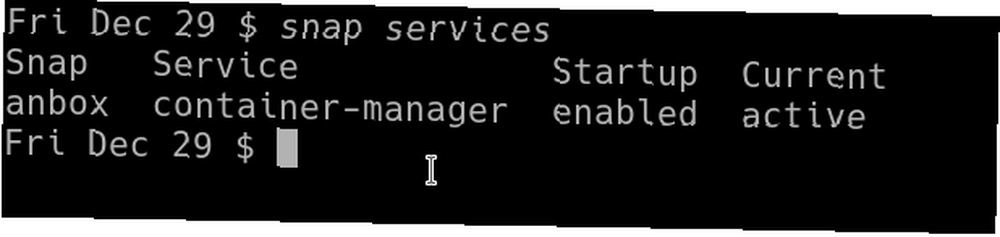
Jednom kada je instaliran Anbox, možete ga pokrenuti iz vašeg glavnog izbornika. Pokazala se u “Izgubljeno i nađeno” kategorija za mene, ali trebao bi se pojaviti s pretraživanjem teksta. Nakon nekoliko trenutaka, the “Anbox Application Manager” trebali iskočiti na ekranu.
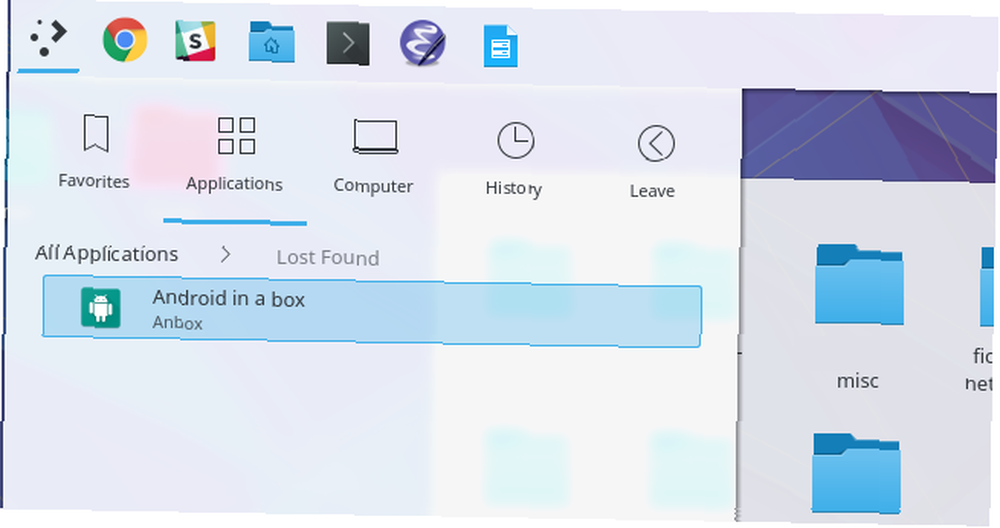
Web stranica projekta navodi se da je još uvijek u teškom razvoju. To ćete osjetiti kad dođe vrijeme za instaliranje prve aplikacije. Ne postoji lijep grafički način povuci i ispusti - trebat ćeš koristiti Android Debug Bridge (ADB) Kako koristiti ADB i Fastboot na Androidu (i zašto bi trebao) Kako koristiti ADB i Fastboot na Androidu (i zašto biste trebali) Učenje za svladavanje ADB-a i Fastboota može učiniti vaš Android doživljaj puno boljim. , Ovaj je alat dio Android Studija, pa ako je već instaliran, spremni ste. Ako ne, možete instalirati Android Studio (jer pruža vlastiti emulator, drugu opciju) ili vidjeti jesu li dostupni iz vašeg upravitelja paketa.
Na Ubuntuu ćete dobiti ono što vam treba:
sudo apt instalirati android-tools-adbSada možete instalirati aplikaciju za koju imate pri ruci APK datoteku. Sljedeća naredba instalirat će Orgzly, aplikaciju za bilješke i obaveze:
adb install com.orgzly_83.apk
Napokon, vidjet ćete ikonu aplikacije koja se pojavljuje u prozoru Anbox. Klikom na nju otvorit ćete aplikaciju onako kako biste očekivali (slika ispod prikazuje Orgzly aplikaciju koju smo gore instalirali):
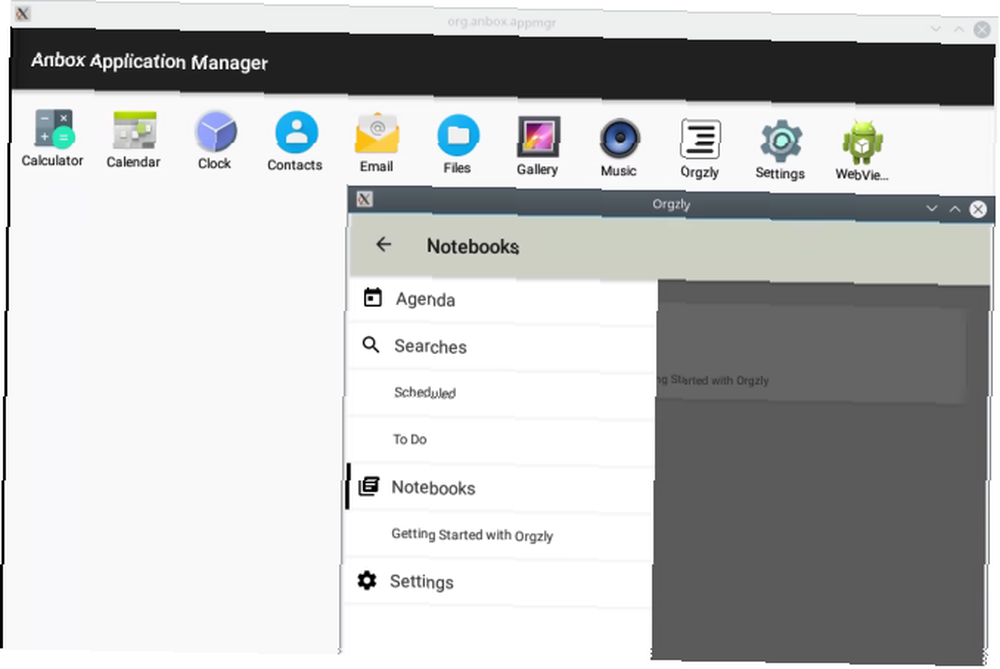
Esc tipka djeluje poput gumba za povratak, omogućavajući vam zatvaranje aplikacija.
2. Šašlik
Shashlik je druga opcija, a sličan je Anboxu. Dok ovaj potonji koristi kontejnersku tehnologiju Snap paketa, Shashlik zapravo uključuje lagan virtualni stroj temeljen na QEMU 3 načina za pokretanje virtualnog stroja na Linuxu 3 načina na pokretanje virtualnog stroja na Linuxu Ako želite pokrenuti drugi operativni sustav na vašem Linux stroj bez ponovnog pokretanja za prebacivanje između njih, virtualni stroj vaš je jedini odgovor. .
Nakon preuzimanja velikog paketa DEB, možete ga instalirati u Ubuntu sustav sa sljedećom naredbom:
dpkg -i shashlik_0.9.3.debInstalacija aplikacija u Shashliku također je u tijeku. Ali naredba instalacije je malo jasnija:
/ opt / shashlik / bin / shashlik-install name_of_app_file.apkNakon što se ovo završi, dobit ćete lijepu malu skočnu poruku koja kaže da je bila uspješna.
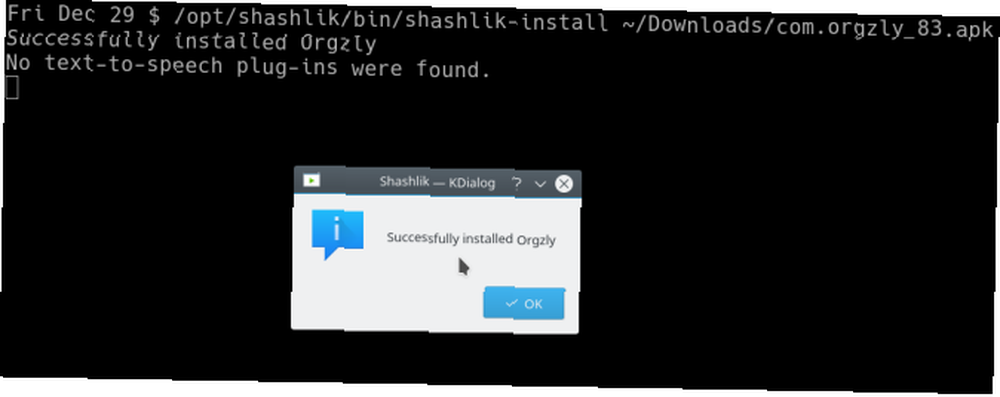
Također ćete dobiti unos u izborniku pokretača (pod “Android aplikacije” kategoriju), a kad ga kliknete, aplikacija će se pokrenuti. Vrijeme pokretanja Shashlika znatno je duže od Anboxa, jer zapravo pokreće pravi VM:
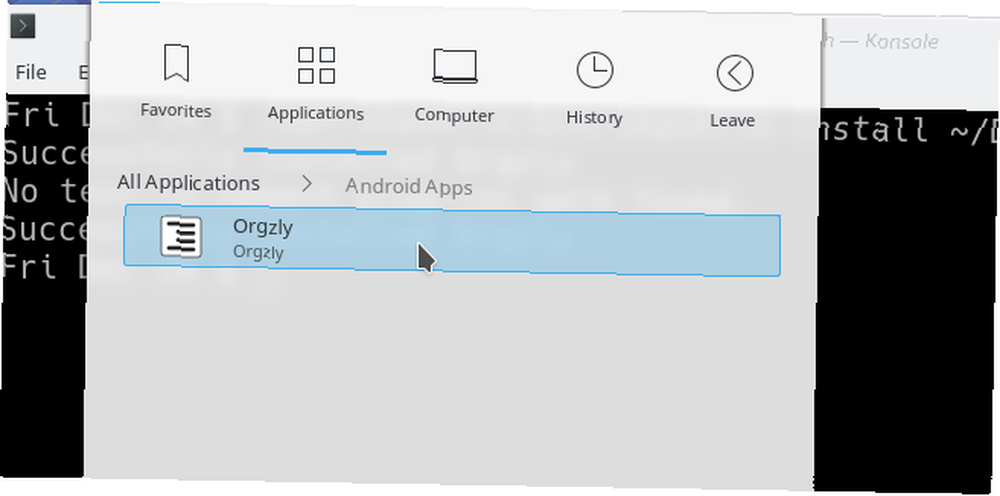
Napokon, vaša će se aplikacija otvoriti u vjerojatno vrlo malom prozoru. Postoje neke postavke QEMU-a * / Opt / shashlik / Android / hardveru qemu.ini koju možete prilagoditi kako biste dobili veći zaslon.
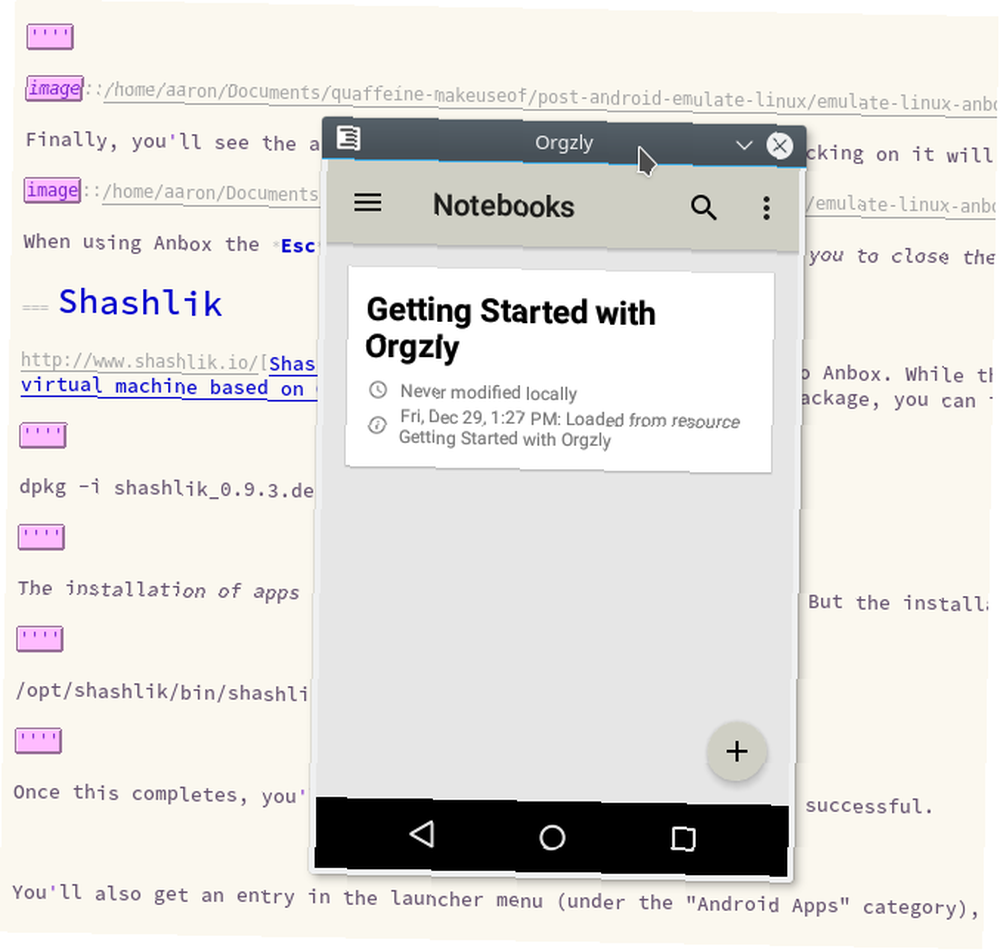
Sveukupno, čini se da je pomalo lakše instalirati Shashlik i postaviti neke programe, ako niste u redu s sporijim pokretanjem.
3. Genymotion
Genymotion se malo razlikuje od gore navedene dvije mogućnosti.
Prvo, to je komercijalni proizvod, pa ako ga želite dugoročno koristiti, morat ćete zaraditi nešto novca. To također znači da će vam trebati račun kod Genymotion-a da biste čak mogli preuzeti probno razdoblje. I na kraju, pozicioniran je kao alat za razvojne programere, što znači da zapravo nije zamišljen kao prikladan način za pokretanje aplikacija, toliko kao potpuno obloženi sustav za testiranje. Ako vas ništa od toga ne isključi, možete početi tako da popunite jednostavan obrazac i registrirate se na račun:
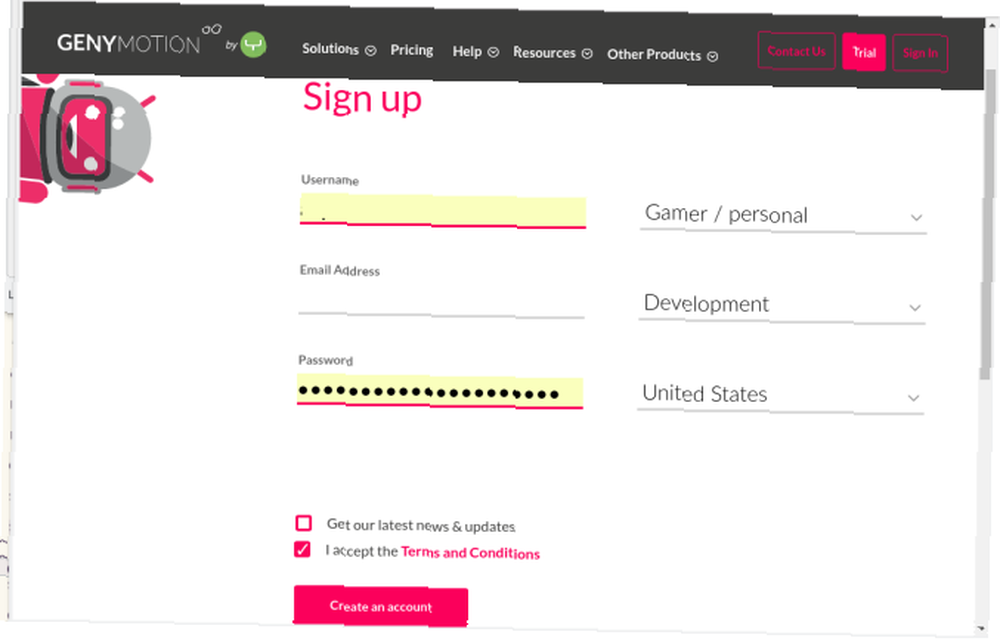
Nakon što se prijavite na svoj račun, kliknite ikonu “suđenje” gumb u gornjem desnom kutu stranice. Preusmjerit će vas na stranicu za preuzimanje na kojoj možete odabrati verziju Genymotion za svoj sustav. Dok se ovo preuzima, trebali biste također biti sigurni da je instaliran VirtualBox kao što ga koristi Genymotion.
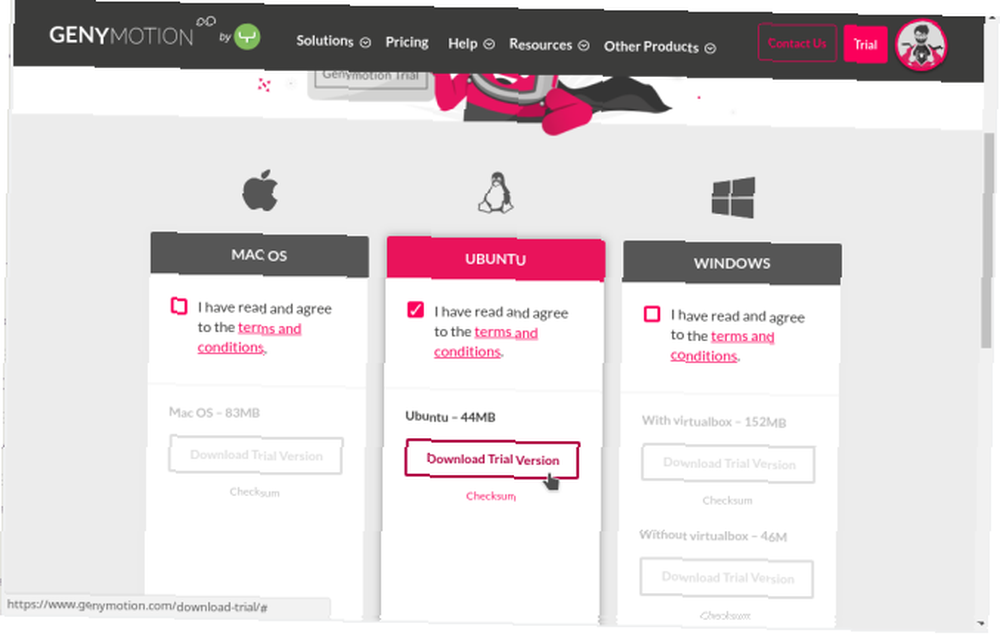
Kada ste kompletirani, obavezno dajte izvršne privilegije BIN datoteci jedan od najvažnijih alata u Linuxu - Razumijevanje Chmod-a, jedno od najvažnijih alata u Linuxu - Razumijevanje Chmod-a Postoji puno značajki koje Linux čine posebnim, ali jedna od njih je koja čini tako siguran je sustav dozvola. Možete imati fini zrno kontrole nad svim datotekama u vašem sustavu i ..., a zatim ga pokrenite kao korijen (kao što je prikazano u naredbi na slici ispod).
Jednostavno postavljanje završit će se brzo, obavještavajući vas o dostupnim “/ Opt / genymobile / genymotion / genymotion” naredba. Ako se pokrene ovo, pokrenut će se aplikacija:
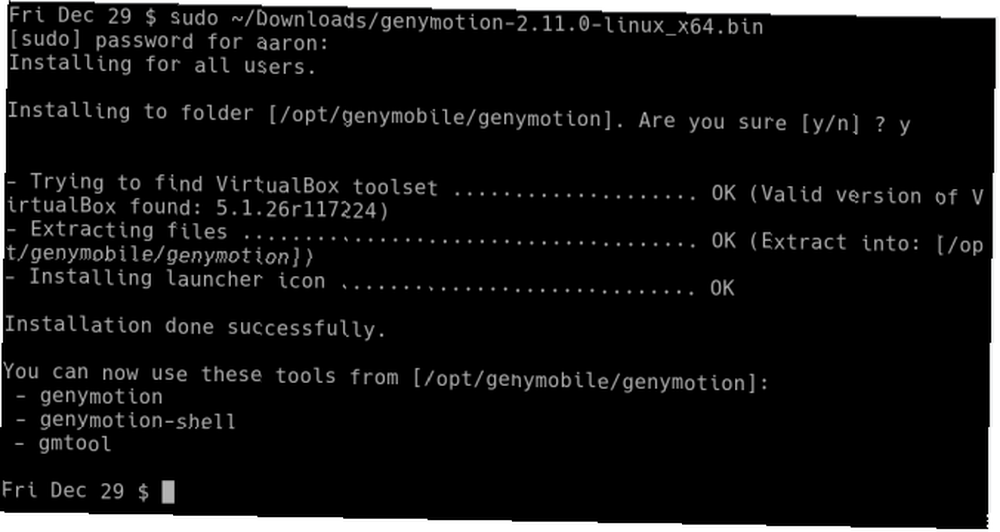
Probna verzija pojavit će se s autentifikacijom ili licencom. Odlučite se za Prijaviti se i pružite vjerodajnice za svoj račun. Nakon prihvaćanja EULA, od vas će se zatražiti da stvorite virtualni uređaj:
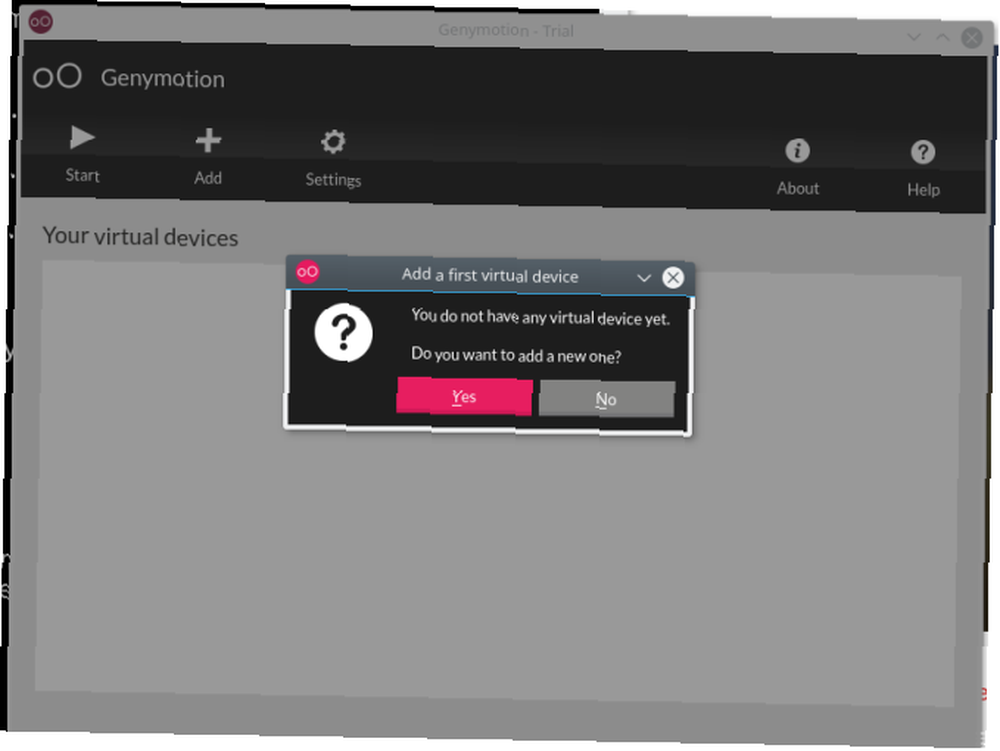
Aplikacija nudi izbor starih i novih uređaja. Odabir jednog i klikanje Sljedeći dvaput će pokrenuti postupak, preuzimajući i postavljajući novi uređaj.
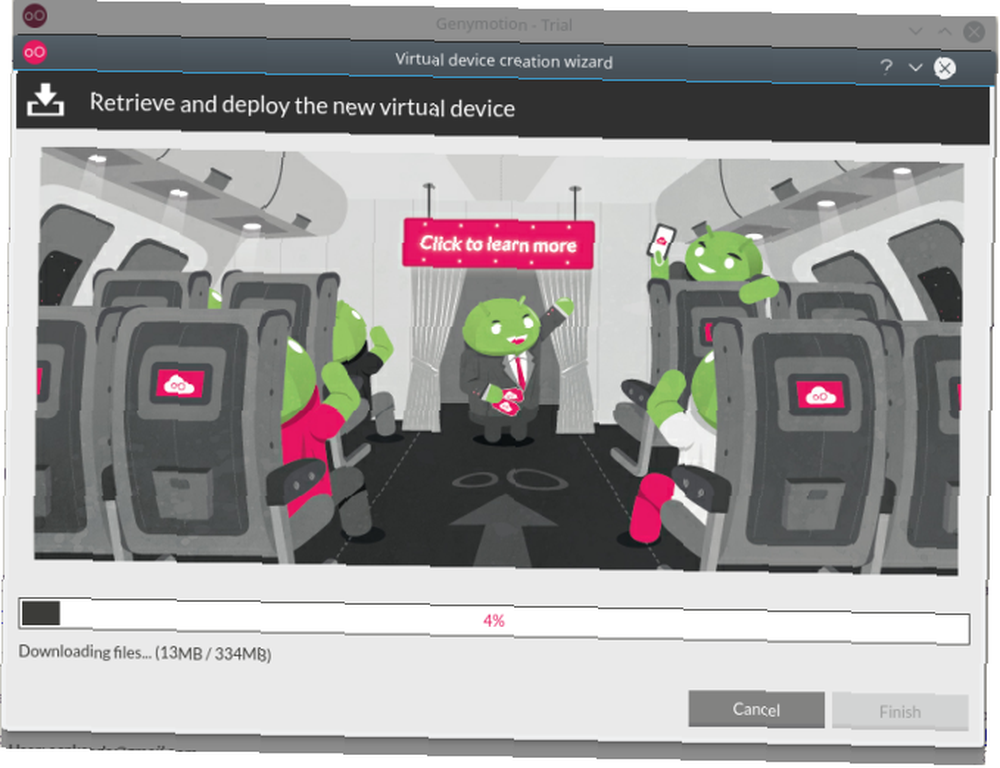
Jednom instaliran, trebate samo odabrati novi uređaj s popisa u glavnom prozoru aplikacije i kliknuti na Početak dugme:
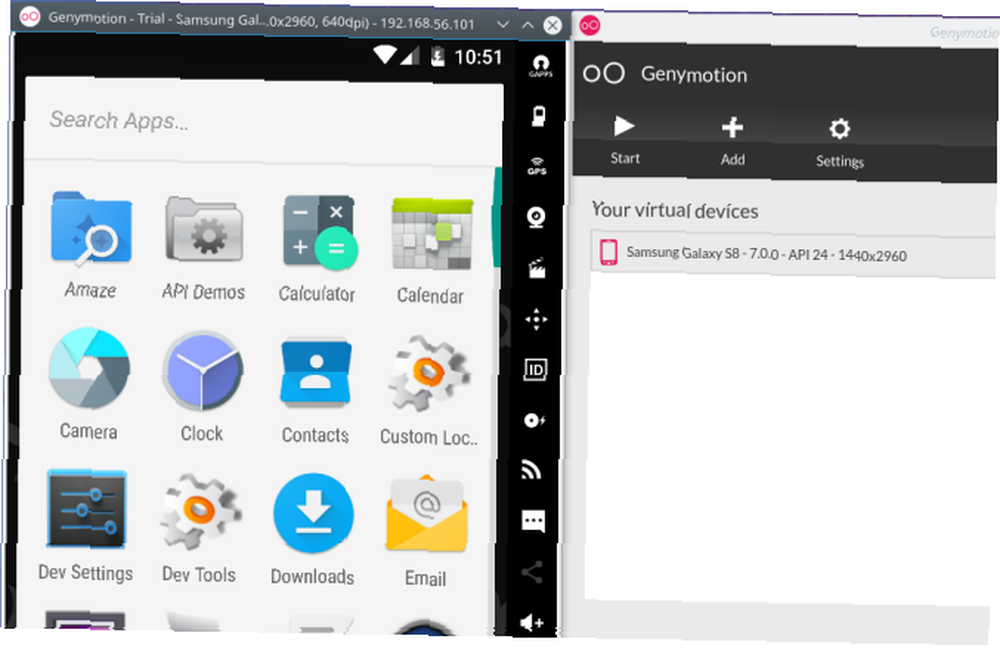
Nakon što se pokrene, vidjet ćete kako se čini da je punopravni Android uređaj u prozoru.
Ali u početku sadrži samo minimalan skup aplikacija. Srećom, s Genymotionom limenka za instaliranje novih koristite grafičku metodu (povuci i spusti). Puštanjem APK datoteke na prozor automatski će se prenijeti na virtualni uređaj, instalirati ga i pokrenuti. Na donjoj slici možemo vidjeti (opet) Orgzlyja, ovaj put u višoj rezoluciji:
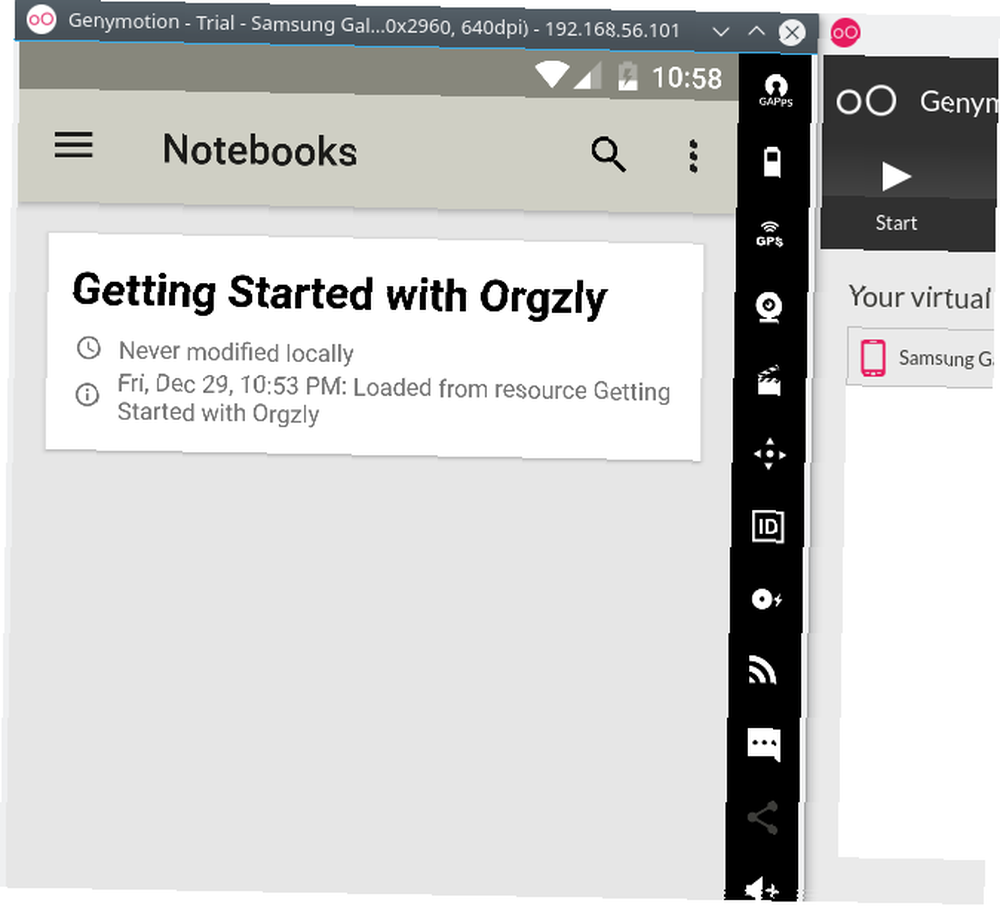
Pa koji je najbolji?
Odgovor na to je jednostavan: onaj koji pokreće potrebne aplikacije. I kao što je to često slučaj, nemojte misliti da trebate odabrati samo jedan. Ako imate aplikaciju koja djeluje poput šarma u Anboxu, drugu koja viri u Shashlik-u i drugu koja zahtijeva pune konjske snage Genymotion-a, upotrijebite ih sve! Slobodno bacite emulator Android Studio-a tamo, i to samo za dobru mjeru!
Imate li Androidove aplikacije koje apsolutno morate imati na radnoj površini? Jeste li koristili neko od gore navedenih rješenja? Kako se uspoređuju sa simpatijama BlueStacks-a? Zvučite svojim mislima i savjetima u komentarima ispod!











